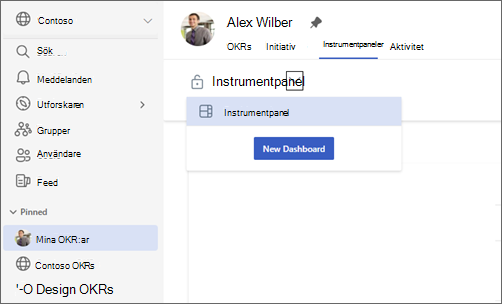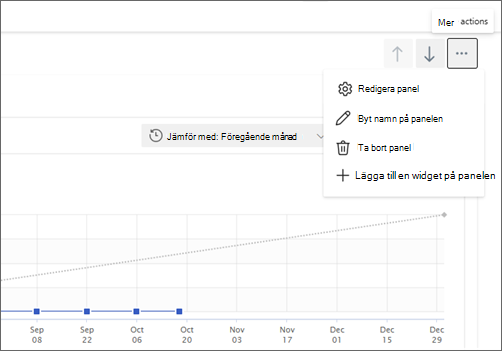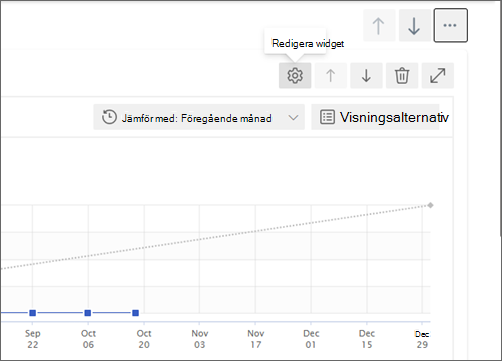Granska instrumentpanel med Viva Goals

En granskningsinstrumentpanel är ett sätt att organisera datasamlingar visuellt och kan användas på alla nivåer i organisationen för att hjälpa till med olika typer av kommunikation:
-
Organisation: All-hands-möten och kvartalsvisa affärsgranskningar
-
Team: Statusuppdateringar för standups och bi-weekly
-
Individuellt: En-och-en
Dina kollegor kan granska data som visas på instrumentpanelen för granskning, främja samarbete och göra det möjligt för dig att hantera risker och fokusera på att nå företagets mål.
Skapa en granskningsinstrumentpanel
Granska instrumentpaneler kan skapas på alla nivåer.
Tips: Det finns ingen gräns för hur många instrumentpaneler du kan skapa, och de kan klonas, byta namn, delas och presenteras från verktyget.
-
Välj Mitt företag, Mitt team eller mina OKR.
-
Välj fliken Instrumentpaneler .
-
Välj expanderpilen bredvid instrumentpanelens rubrik om du vill välja en befintlig vy, eller välj Ny instrumentpanel för att skapa en ny vy.
Du kan byta namn på, klona, klona och flytta och ange som standard instrumentpanel från kommandofältet.
Dela och presentera instrumentpanelen
-
Om du vill dela instrumentpanelen väljer du Dela i kommandofältet.
-
Välj Kopiera länk för att få en delningsbar länk till instrumentpanelen.
-
Välj Hantera åtkomst för att avgöra vem som kan visa och redigera instrumentpanelen.
Presentera instrumentpanelen
Välj Presentera i kommandofältet för att gå till föredragshållarläge. Det ger dig en mer strömlinjeformad vy för att presentera instrumentpanelen.
Lägga till eller anpassa en panel
Paneler är datasamlingar som du kan använda för att separera olika datauppsättningar i instrumentpanelen.
Så här lägger du till en ny panel:
-
Välj Lägg till ytterligare en panel på instrumentpanelen.
-
Ange en rubrik.
-
Välj en widget bland följande alternativ: OKR-information, Anpassad inbäddning, Textblock, KPI-lista, OKR-lista, Initiativlista.
-
Välj alternativ och ange din information i fönstret.
-
Välj Spara.
Så här redigerar du en befintlig panel:
-
Välj ellipsen Fler åtgärder .
-
Välj Redigera panel i listrutan.
-
Gör önskade ändringar.
-
Välj Spara.
Du kan också byta namn på, ta bort eller lägga till en widget i panelen.
Lägga till eller anpassa en widget
Widgetar är visuella representationer av olika datapunkter. Du kan kombinera flera widgetar i en enskild panel.
Så här lägger du till en ny widget:
-
Gå till en panel.
-
Välj Redigera panel > Lägg till widget eller välj knappen Fler ellipser > Lägg till en widget på panelen.
-
Välj en widget.
-
Konfigurera inställningarna (varje widget har unika inställningar).
Varning!: Förloppsdiagram för nyckelresultatet "Hitta en baslinje" förblir oförändrade i instrumentpaneler eftersom vi fastställer en ny baslinje, inte spårar förloppet.
-
Välj Spara.
Så här redigerar du en befintlig widget:
-
Navigera till panelen med önskad widget.
-
Hovra över widgeten och välj ikonen Redigera widget.
-
Ändra de inställningar som du vill ändra.
-
Välj Spara.
Tips: Använd piltangenterna för att konfigurera widgetarna i instrumentpanelen och ordna om själva panelerna.
Få kontakt med och lära av experter och kollegor
Delta i diskussionen och se de senaste händelserna i Viva Goals-communityn.